
Standert wurde de bestannen en de "dozen" net werjûn yn alle Windows-ferzje, en de "dozen" hawwe ek net útskeakele dizze regel dy't wurdt diktearre troch Microsoft om feiligens te garandearjen. Gelokkich om dizze ynformaasje te sjen, is it nedich om it minimum fan 'e aksjes te ferfoljen dat wy ek sille fertelle.
Triemformaten werjaan yn Windows 10
Earder, omsette it werjaan fan bestânútwreidingen wie allinich op ien manier mooglik, mar in ekstra ferskynde yn Windows 10, handich om de opsje te ymplementearjen. Betink se yn mear detail troch te begjinnen mei it al bekend oan in protte brûkers.Metoade 1: Parameters "Explorer"
Sûnt all-wurk mei bestannen en mappen op kompjûters wurdt útfierd yn 'e foarôf ynstalleare bestânbehearder - wurdt de opnimmen fan it werjaan fan útwreidingen útfierd, of leaver, yn' e parameters fan syn type. Om ús taak op te lossen moatte jo it folgjende dwaan:
- Op elke maklike manier, iepenje de "kompjûter" of "-bestjoer", bygelyks, bygelyks, bygelyks op 'e taakbalke yn' e taakbalke as syn analoge yn it startmenu, as jo earder hawwe tafoege.
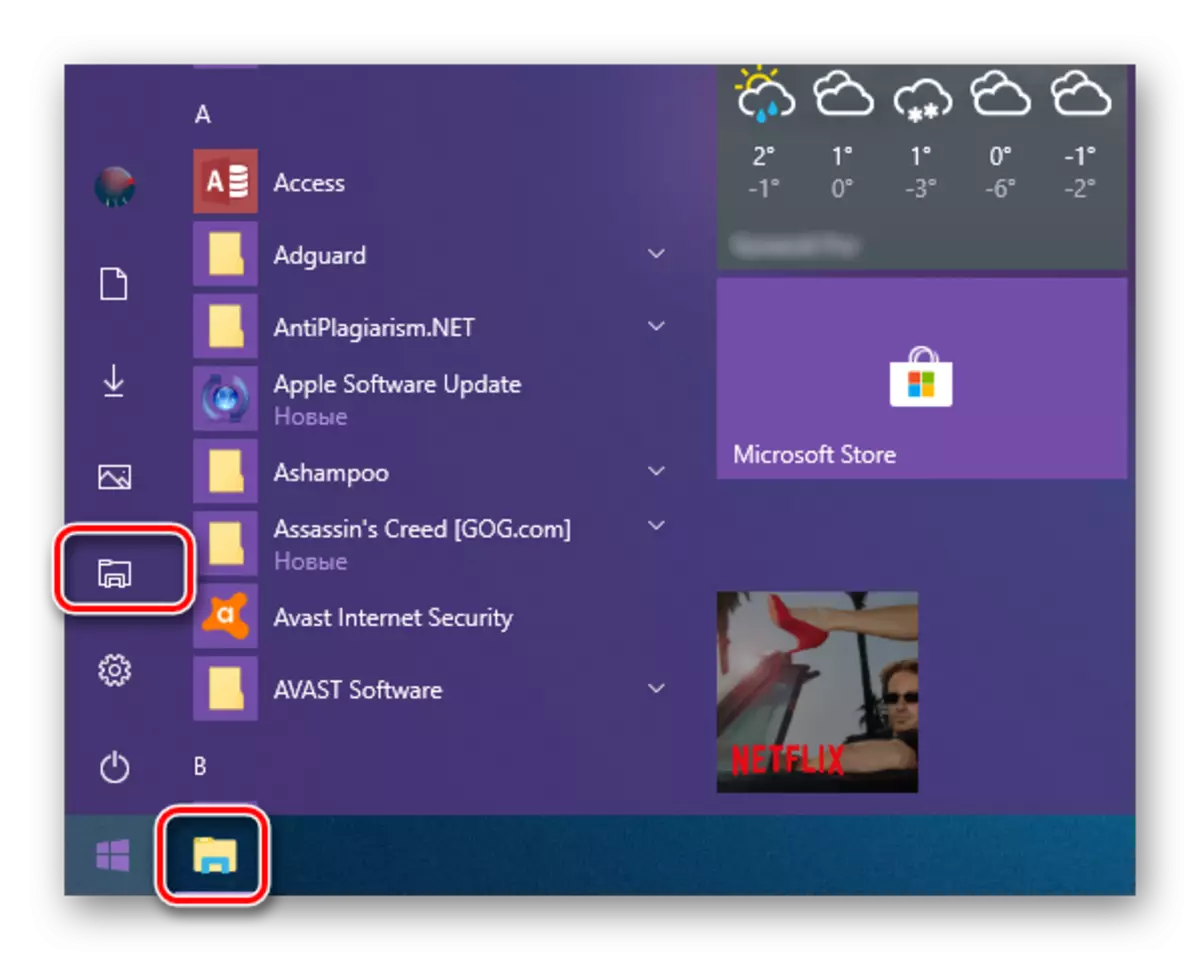
Sjoch ek: Hoe kinne jo in "Myn kompjûter" label oanmeitsje op it buroblêd
- Gean nei it ljepper "View" troch te drukken op de lofter mûsknop (LKM) op it passende ynskripsje op 'e boppeste bestânbehearder.
- Klikje op 'e list fan beskikbere opsjes op' e knop 'Parameters' knop.
- Selektearje it ienige beskikbere artikel - "Feroarje map en sykopsjes".
- Yn it finster mapparameters, dat sil iepen wêze, gean nei it ljepblêd View.
- Rôlje nei de ûnderkant fan 'e list mei beskikbere "Oanfoljende parameters" en ferwiderje it karfakje tsjinoer de "Fergelyks útwreidingen foar registrearre bestannen" item.
- Haw dit dien, klikje op "Tapasse", en dan "OK", sadat de feroaringen dy't jo ynfierd hawwe yn krêft.
- Fanôf dit punt sille jo de formaten fan alle bestannen sjen dy't wurde opslein op in kompjûter as laptop en eksterne skiven ferbûn.
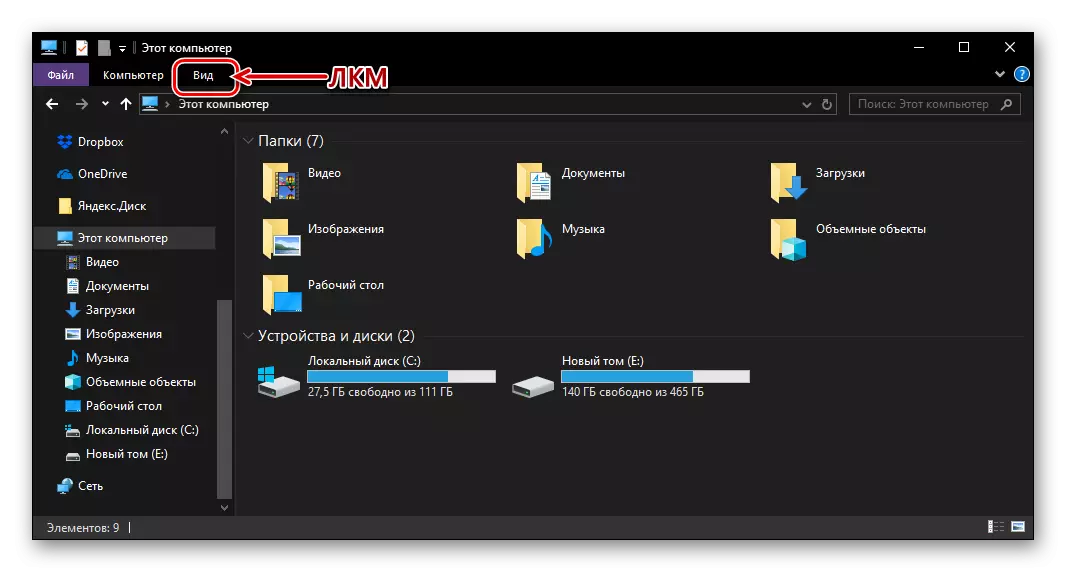
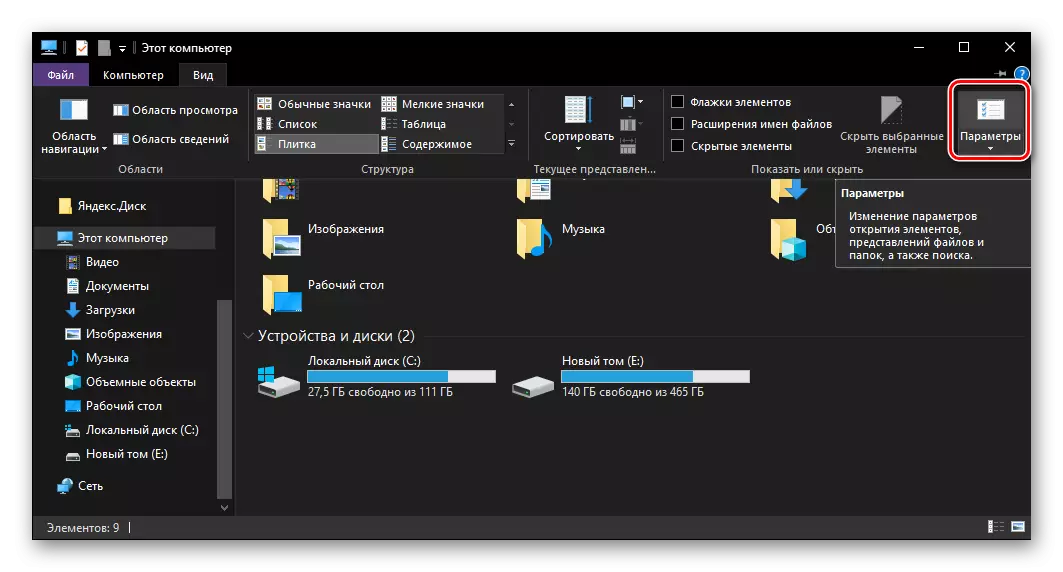

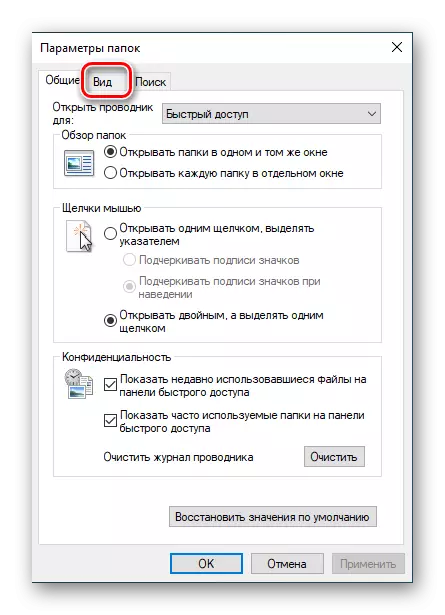

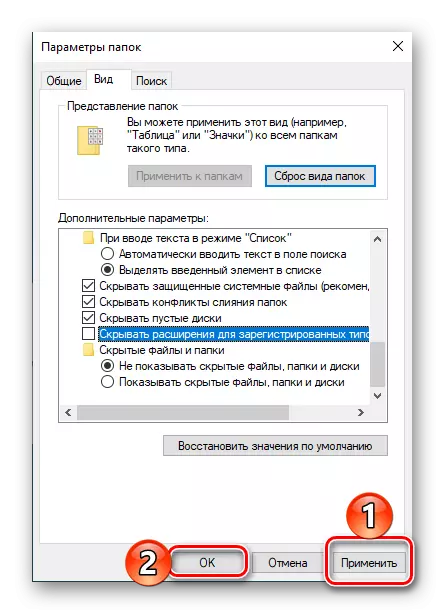
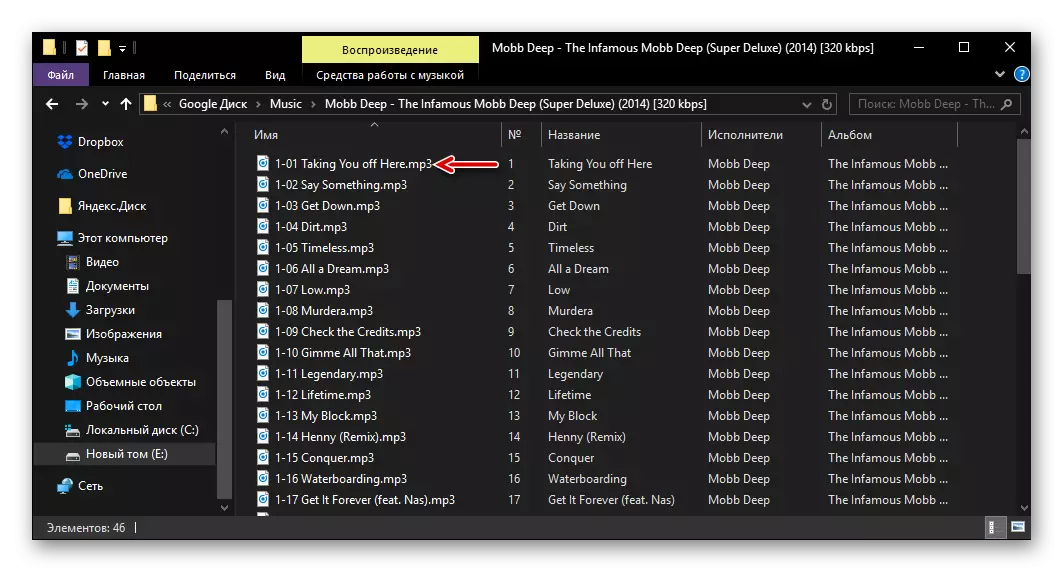
Dit is sa maklik om it werjaan fan útwreidingen fan bestân yn Windows 10 yn te skeakeljen, teminsten as se wurde registrearre yn it systeem. Likemin wurdt dit dien yn eardere ferzjes fan 'e OS fan Microsoft (allinich it fereaske ljepper fan' e "Explorer" hjit "Service", en net "werjefte"). Tagelyk is d'r noch ien, sels in ienfâldiger metoade.
Metoade 2: Tab "Besjoch" yn "Explorer"
De beskreaune aksjes dy't hjirboppe beskreaun hawwe, kinne jo wierskynlik fernimme dat de parameter dat ús ynteressant is foar de paniel fan 'e nij is, dat is, it is net nedich om it te aktivearjen om it te aktivearjen om it te aktivearjen om it te aktivearjen om it te aktivearjen om it te aktivearjen om it te aktivearjen om it te aktivearjen. It is genôch gewoan om it tab en derop "werjefte" te iepenjen, yn 'e "Show of ferbergje" TOOLS ", ynstallearje in karmerk foar it útwreiding fan bestânsnamme.
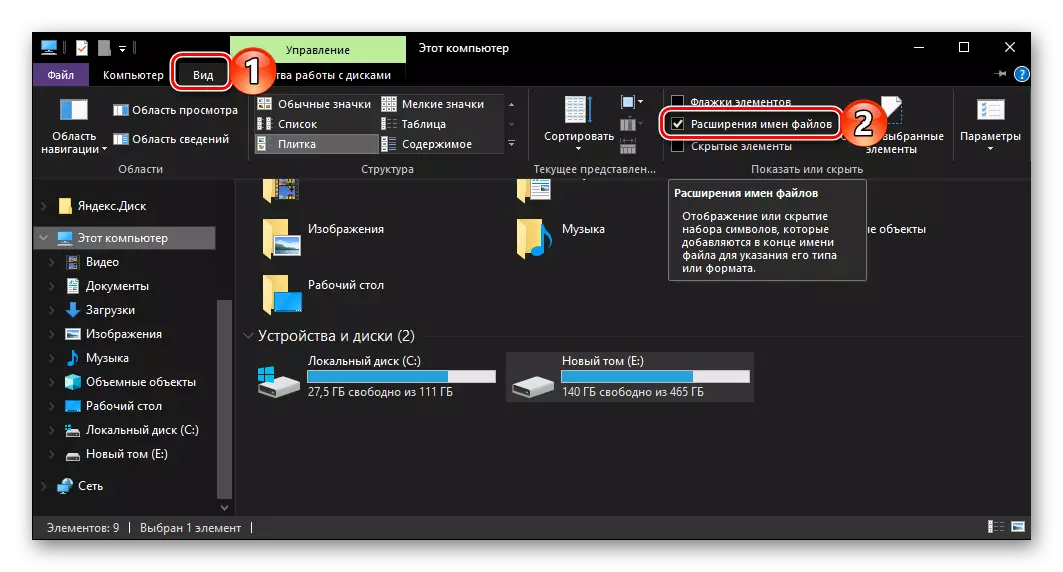
Konklúzje
No wite jo hoe't jo útwreidings foar werjaan fan werjaan yn Windows-Windows 10 kinne ynskeakelje, en twa manieren binne jo beskikber foar jo op 'e kar. De earste kin tradisjoneel wurde neamd, om't it wurdt neamd yn alle ferzjes fan it bestjoeringssysteem, is de twadde sels heul beskieden, mar dochs de maklike ynnovaasje fan 'e "tsientallen". Wy hoopje dat ús lytse gids nuttich foar jo wie.
